Ønsker du at tilføje musik til GoPro-video men ved ikke hvordan?
GoPro er et alsidigt kamera, der overvejende er designet til at fange forskellige sportsaktiviteter som løb, cykling, skateboarding, klatring og meget mere. Mange GoPro-produkter, herunder HERO10, HERO9, HERO8, HERO7 Black, HERO6, HERO5 og flere kameraer, frigives til brugere til at optage videoer i høj kvalitet, selv op til 5760 × 2880p. Mens problemet er, hvordan laver man fede GoPro-videoer med musik efter optagelse?
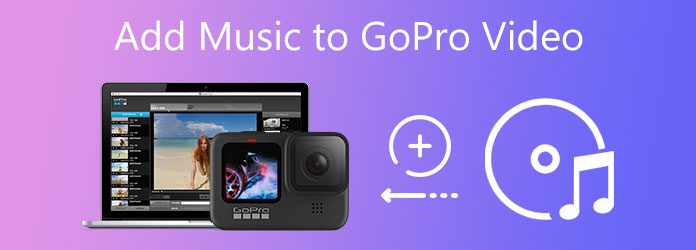
I betragtning af dit behov anbefaler dette indlæg tre gode GoPro-videoredigerere, så du kan tilføje baggrundsmusik til optagede GoPro-videoer på computeren, iPhone og Android-telefoner.
Video Converter Ultimate er et video- og lydredigeringsværktøj med alle funktioner, der kan hjælpe dig med at tilføje ethvert lydspor og musikfil til GoPro-videoer. Det understøtter i høj grad næsten alle video- og lydformater, inklusive MP4, MOV, FLV, AVI, MKV, AAC, M4A, MP3, FLAC og mere. Det kan fungere som en letanvendelig GoPro-videoeditor, så du frit kan tilføje musik til din optagede GoPro-video.
Sikker download
Sikker download
Trin 1: Du skal kopiere og overføre dine optagne GoPro-videoer til en computer og derefter bruge denne redigeringssoftware til at tilføje musik til GoPro-videoen. Du kan dobbeltklikke på download-knappen ovenfor for gratis at installere og køre Video Converter Ultimate på din computer.
Trin 2: Under Converter funktion, kan du klikke på Tilføj filer knap eller den store plus knap i den centrale del for at tilføje din GoPro-video.

Trin 3: Klik på lydsporet for din tilføjede GoPro-video. Vælg Tilføj lydspor mulighed for at tilføje passende baggrundsmusik til denne GoPro-video. Du kan gennemse og vælge et nyt lydspor til det. Under dette trin kan du også tilføj undertekster til videoen med lethed.
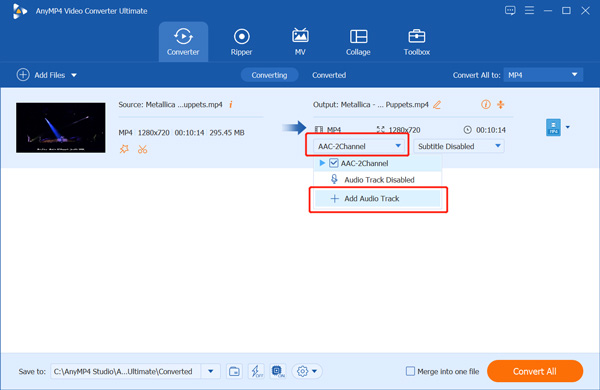
Trin 4: Hvis du vil åbne editoren, vil der være en promptmeddelelse på skærmen, der siger, at denne tilføjede lyd kan redigeres. Du kan klikke på Rediger nu for at åbne lydredigeringsvinduet.
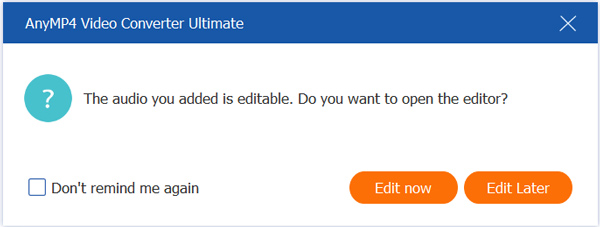
Trin 5: Du kan nu se din GoPro-video, tilpasse lydstyrken for kildelydsporet og den tilføjede musiklydstyrke, anvende forsinkelseseffekt eller ændre et nyt lydspor baseret på dit behov. Når du har valgt det korrekte lydspor til din GoPro-video, kan du klikke på OK knappen for at gemme den.
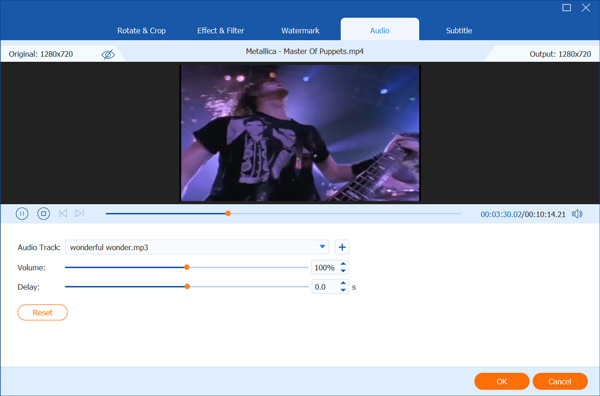
Trin 6: Denne GoPro video editor har også mange andre redigeringsfunktioner. Du kan blot klikke på Redigere ikonet under din indlæste video for at få adgang til dem. Du kan bruge dem til at klippe videoer, beskære og rotere videoer, justere billedet og lydeffekterne, forbedre outputkvaliteten, tilføje personligt vandmærke, konvertere 2D til 3D og udføre andre redigeringshandlinger. Efter redigering kan du indstille outputformat i Konverter alle til, og klik derefter på Konverter alle .
GoPro Quik er den officielle videoeditor, som kan hjælpe dig med at redigere optagne GoPro-videoer og tilføje musik til GoPro-videoer på iPhone, iPad og Android-enheder. Det giver dig mulighed for at importere forskellige fotos og videoer fra din bærbare iOS/Android-telefon, GoPro-enhed eller andre kameraer. Du kan gratis installere det fra App Store og Google Play. Denne del fortæller dig, hvordan du tilføjer musik til GoPro-videoen på iPhone. Hvis du er Android-bruger, kan du downloade GoPro Quik-appen fra Google Play og bruge en lignende metode til at redigere dine GoPro-videoer.
Trin 1: Lås iPhone-skærmen op, gå til App Store, søg efter GoPro Quick app, og installer den derefter gratis på din iPhone.
Trin 2: Åbn GoPro Quick-appen, vælg Prøv Mural or Log på at begynde at bruge det. Giv appen autoritet til at få adgang til de GoPro-videoer, du vil redigere. Tilføj din GoPro-video, og tryk på den tredje knap til hovedredigeringsgrænsefladen.
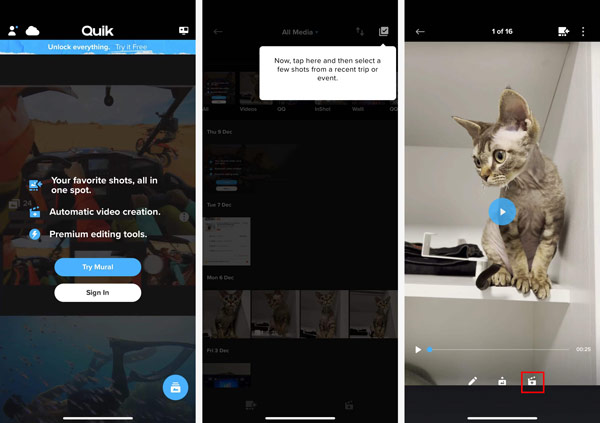
Trin 3: Du kan se den optagede GoPro-video før redigering. Denne GoPro Quik-app tilbyder mange ofte brugte redigeringsfunktioner. Du har lov til at anvende temaer, Tilføj musik til video, trim videolængde, brugerdefineret format, og lav andre handlinger. Her kan du trykke på Musik for at tilføje et nyt lydspor til din video.
Trin 4: GoPro Quik app giver forskellige musikkategorier, så du hurtigt kan finde passende baggrundsmusik. Desuden har du lov til at tilføje din egen musik fra din telefon.
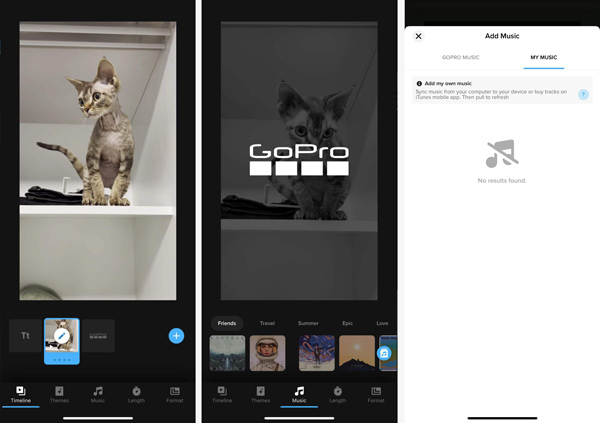
Trin 5: Når du har tilføjet musik til GoPro-videoen, kan du få vist outputeffekten. Hvis du er tilfreds, kan du trykke på videoafspilningsdelen for at hæve Gem funktion. Du skal blot trykke på knappen Gem, du kan nemt gemme den redigerede video på din iPhone. Nu vil du blive taget til Alle medier interface. Du kan tjekke din redigerede video under redigeringer fanen. Tryk på din videofil, og tryk derefter på knappen Del. Du kan vælge Gem på billeder mulighed for at gemme det på din iPhone.
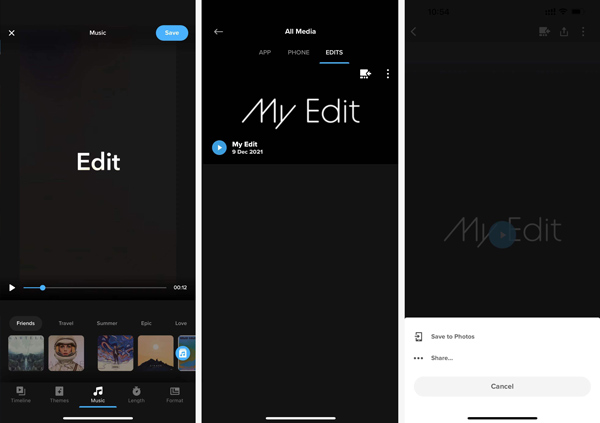
For at tilføje et lydspor eller baggrundsmusik til en GoPro-video kan du også stole på online-værktøjer til at tilføje lyd-til-video. Her tager vi det populære Kapwing som et eksempel for at vise dig, hvordan du laver fede GoPro-videoer med musik online.
Trin 1: Søg efter og gå til Kapwing Tilføj musik til videosiden i din webbrowser. Klik på Upload fil knappen for at gennemse og uploade din optagede GoPro-video.
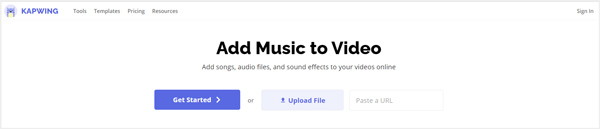
Trin 2: Klik Tilføj medie for at uploade den musikfil, du vil tilføje til GoPro-videoen. Træk derefter dette lydspor til tidslinjen til senere redigering. Du kan tilpasse den tilføjede lyd og udføre andre redigeringshandlinger. Klik derefter på Eksporter video knappen for at gemme den redigerede video på din computer.
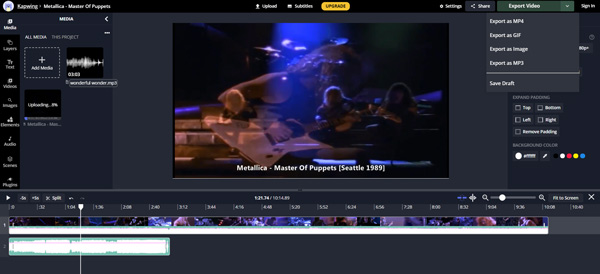
Bemærk, at det gratis online lyd til video tilføjelsesværktøj hovedsageligt er designet til at redigere små videoer. Hvis du vil redigere en stor videofil på over 300 MB, må du hellere henvende dig til den professionelle GoPro-videoeditor.
Spørgsmål 1. Kan jeg tilføje Spotify-musik direkte til GoPro Quik?
Nej, du kan ikke tilføje Spotify-musik til video ved hjælp af GoPro Quik-appen, fordi musikfilerne, der downloades fra Spotify, er kodet i et særligt OGG Vorbis-format. Så selv for de lokale Spotify-sange på din telefon, kan de ikke importeres til Quik-appen til tilføjelse.
Spørgsmål 2. Hvilke videoformater bruger GoPro-kameraer?
GoPro-enheder bruger hovedsageligt to videoformater, MP4 og HEVC, til at gemme optagne videoer. Mange nye GoPro HERO-kameraer optager videoer med H 264 video-codec i Advanced Video Coding (AVC)-format.
Spørgsmål 3. Kan jeg tilføje musik til GoPro-videoen ved hjælp af iMovie?
iMovie er standardvideoredigeringsprogrammet til Apple-produkter som Mac, iPhone og iPad. Den har en musiktilføjelsesfunktion, så brugere nemt kan tilføje et lydspor til video. Du kan oprette et nyt projekt i iMovie, indlæse din GoPro-video i den, vælge lydfunktionen og tilføje passende baggrundsmusik.
I dette indlæg kan du lære tre nyttige metoder til at tilføje musik til GoPro-videoen. Du kan bruge din foretrukne GoPro videoredigeringsprogram for nemt at tilføje et nyt lydspor til optaget video.